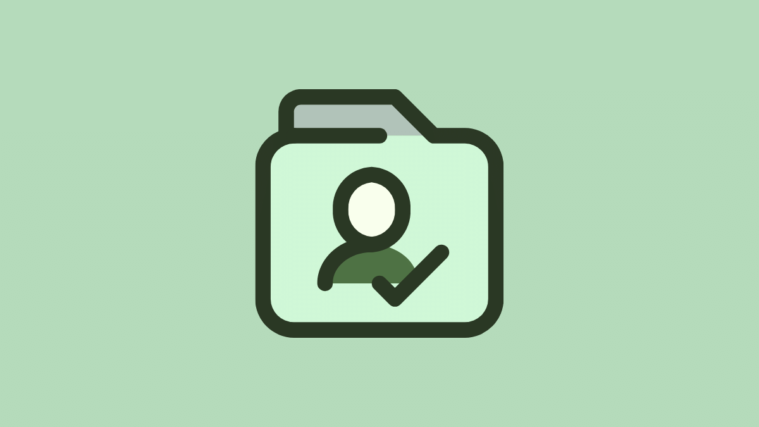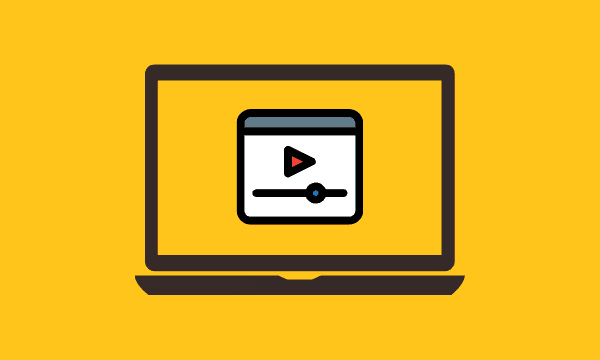Web’i daha hızlı başlatın
Tarayıcınızın yüklenmesi çok fazla zaman alıyorsa rahatsız edici değil mi? Eminim, çünkü bu hızlı tempolu dünyada her saniye altın değerindedir. Değerli zamanınızı korumanıza yardımcı olmak için Microsoft Edge, tarayıcının başlatma zamanını hızlandırmayı amaçlayan bir ‘Başlangıç artırma’ özelliğini başlattı.
Bu performans artışı, bilgisayarınızda oturum açtığınız anda tarayıcı işlemlerinin başlatılmasıyla gerçekleştirilir. Bu temel süreçler, tarayıcı kullanılmadığında bile arka planda çalışmaya devam ederek tarayıcının sorunsuz ve hızlı bir şekilde başlatılmasını sağlar.
Microsoft şu anda, bu yazının yazıldığı sırada Edge Canary’de bulunan Microsoft Edge sürüm 88’de Başlangıç artırma özelliğini beta test ediyor. Her şey yolunda giderse, 88 sürümü kararlı kanala ulaştığında Başlangıç artırma özelliği herkes tarafından kullanılabilir olmalıdır.
Başlangıç artırmayı etkinleştirmek için bilgisayarınızda Microsoft Edge’i başlatın (bu durumda Canary yapısı) ve ekranın sağ üst köşesindeki ‘Menü’ simgesine (üç nokta) tıklayın.
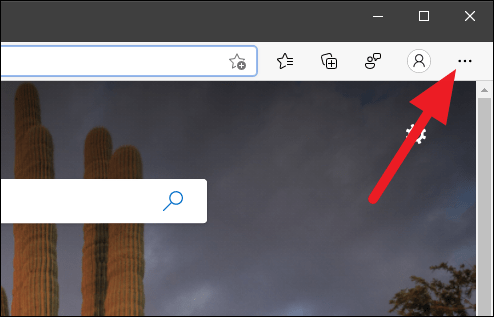
Bir seçenek listesi açılacaktır. Menünün en altına kaydırmanız ve ‘Ayarlar’ seçeneğini seçmeniz gerekir.
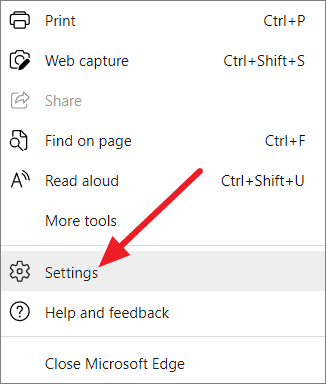
Microsoft Edge ayarları ekranından aşağı kaydırın ve sol paneldeki ‘Sistem’ seçeneğine tıklayın.
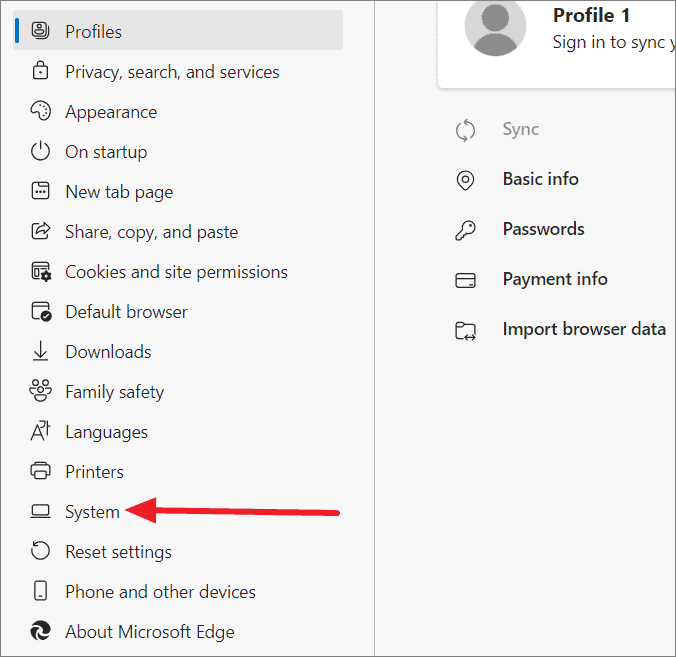
Sistem ayarları sayfasının üst kısmında ‘Başlangıç artırma’ özelliğini göreceksiniz. Etkinleştirmek için yanındaki geçiş anahtarına tıklayın ve anahtarın maviye döndüğünden emin olun.
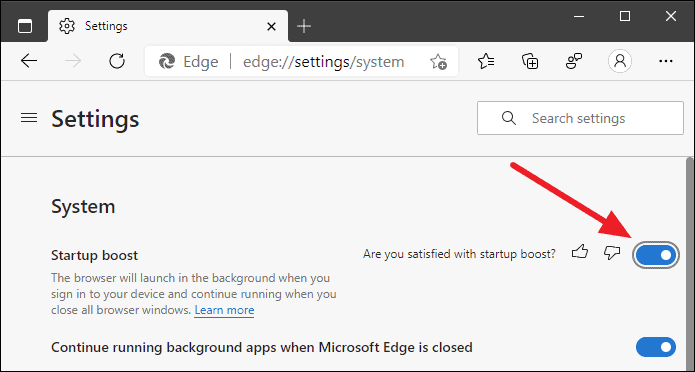
Not: Microsoft Edge sistem ayarları sayfasında ‘Başlangıç artırma’ özelliğini bulamazsanız, Menüden tamamen kapatarak tarayıcıyı yeniden başlatın. Yeniden başlattıktan sonra alacaksınız.
Kolay, değil mi? Artık siz de sevdiğiniz aktivitelerde kullanabileceğiniz paha biçilmez zamanınızı koruyacak daha hızlı bir tarayıcının keyfini çıkarabilirsiniz. Ayrıca, bu özelliği devre dışı bırakmak istediğinizde, aynı adımı izleyin ve basitçe başlangıç artırma düğmesini kapatın.